
Mac ユーザーを青くさせる Windows ベースのビデオコンバータは存在しますか? Freemake Video Converter は市場で人気を博しています。 あなたは Freemake の潜在的な顧客の XNUMX 人だと思います。 混合受信はかつては躊躇していましたが、その人気を考えると、今でも試してみたいと考えています。
この無料のビデオコンバーターに関する知識がまったくないときにこの記事にたどり着いたのは幸運です。 この Freemake Video Converter のレビューを進めていくと、Freemake の主な機能、Freemake を使用してビデオを変換する方法、および 最高の代替ビデオコンバーター Freemake へ (Mac ユーザーへの朗報)。
この記事を読んで、ゼロからヒーローになる方法を見てみましょう。
Freemake Video Converterとは何ですか?
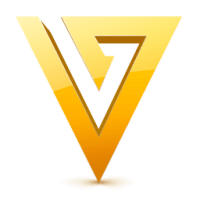
Freemake を詳しくレビューする前に、この記事では Freemake Video Converter の簡単なプロフィールを説明します。
Freemakeビデオコンバータ は、それ自体をエントリーレベルのビデオ編集/変換ツールとして定義しています。 オープンソース ソフトウェアとは異なり、Freemake はユーザーの頭を悩ませる代償として機敏な操作をユーザーに提供しません。 そのため、ビデオ形式の知識がほとんどないユーザーでも問題なく操作できます。 コアの変換サービスに加えて、ユーザーが簡単に適用できるさまざまなビデオおよび音楽処理機能を提供します。
Freemake はフリーミアム デスクトップ プログラムでもあります。 公式ウェブサイトから無料版をダウンロードできます。 ユーザーは、基本機能を無料で使用するための時間制限はありません。 ただし、ユーザー エクスペリエンスをアップグレードするには、Freemake を最大化するためにお金を支払う必要があります。
Freemake についてさらに詳しい情報は? 以下の Freemake Video Converter の詳細なレビューを参照してください。
Freemake Video Converter の人気の機能
Freemake の人気機能の紹介は、Freemake Video Converter のこのレビューのハイライトです。 以下に紹介する機能は、ユーザーの XNUMX つの最大の関心事であるユーザー エクスペリエンス、速度、品質の基準に基づいています。
[多言語設定] 誰もが多言語使用できるわけではありませんが、少なくとも Freemake は多言語使用可能です。 Freemake は 18 の言語をサポートしています (英語、イタリア語、フランス語、中国語、日本語など)。
【豊富なフォーマットオプション】 この優れたビデオ ファイル コンバーターは、AVI、WMV、MP4、MP3、MPEG、3GP、FLV、Blu-ray などの一般的な形式をサポートしています。 また、Apple、Samsung、Nokia などのさまざまなマルチメディア デバイスに対応する形式も準備されています。
[DVD の書き込みとリッピング] Freemake は、DVD からメディア コンテンツを抽出したり、ビデオ、音楽、テキスト、その他のデータを光ディスクにデジタル化したりできます。
【ユニークな視覚効果】 写真のスライドショーと音楽の視覚化は、Freemake の独自の機能です。 静止画をBGMとともに表示したり、音楽に合わせて画面にリアルタイムの視覚効果を与えながら音楽を聴いたりすることができます。
【初級操作】 このビデオフォーマットコンバータには、たくさんのかわいい写真が挿入されています。 すっきりとした直感的なレイアウトにより、何をしようとしているのかがすぐにわかります。
[損失のないファイル変換] Freemake Video Converter は、Blu-ray などの高品質フォーマットを処理するとき、またはビデオを圧縮フォーマットに変換するときに、ビデオの品質を維持できます。
[カスタマイズされたフォーマットの有効化と必須の編集] 新しいプリセット形式を作成できますが、使用できるコーデックの数は限られています。 Freemake の利点の XNUMX つは、画面解像度を設定できることです。 さらに、ビデオを好みの長さにトリミングすることもできます。
注: 多くの素晴らしいサービスを確立してきたにもかかわらず、無視できない欠点がいくつかあります。 たとえば、①Freemake は、プロ版を宣伝するためにインターフェイスに多くの広告を分散させていますが、これは少し気がかりです。 ②透かしのない無料ビデオコンバーターはFreemakeには当てはまりません。 ロゴを付けた状態でビデオを保存します。 ③フリーモードでの変換速度が遅い。 (変換プロセスの前半のみが賞賛に値します)
Freemake Video Converter を使用してビデオを変換する方法?
Freemake は、PC、具体的には Windows 用のビデオコンバータです。 一見難しそうなフォーマット変換は、Freemake では 3 つのステップに簡略化できます。 Freemake Video Converter のレビューを読めば、Freemake がどのような形式をサポートしているのかが大体わかるかもしれません。 ビデオを MP4、MPXNUMX、およびその他の一般的に使用される形式に簡単に変換できます。
ここでは XNUMX つのステップからなるガイドをご紹介します。
- 」をクリックしてください+ビデオ」を選択して、MP4、MOV、またはその他の形式に変換するファイルをインポートします。
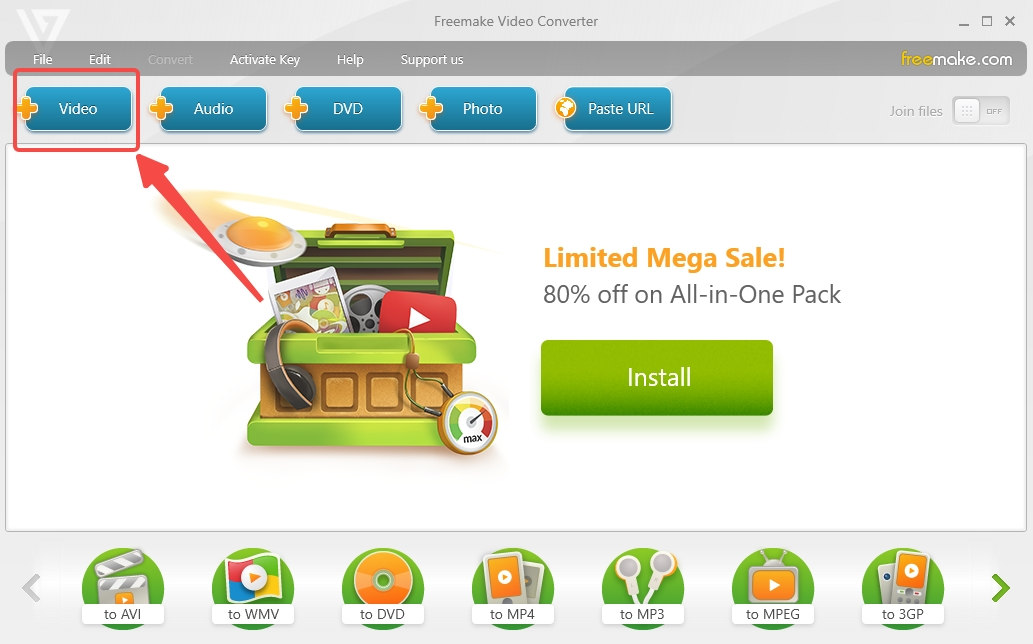
- 下部のリストでターゲット形式を選択します。
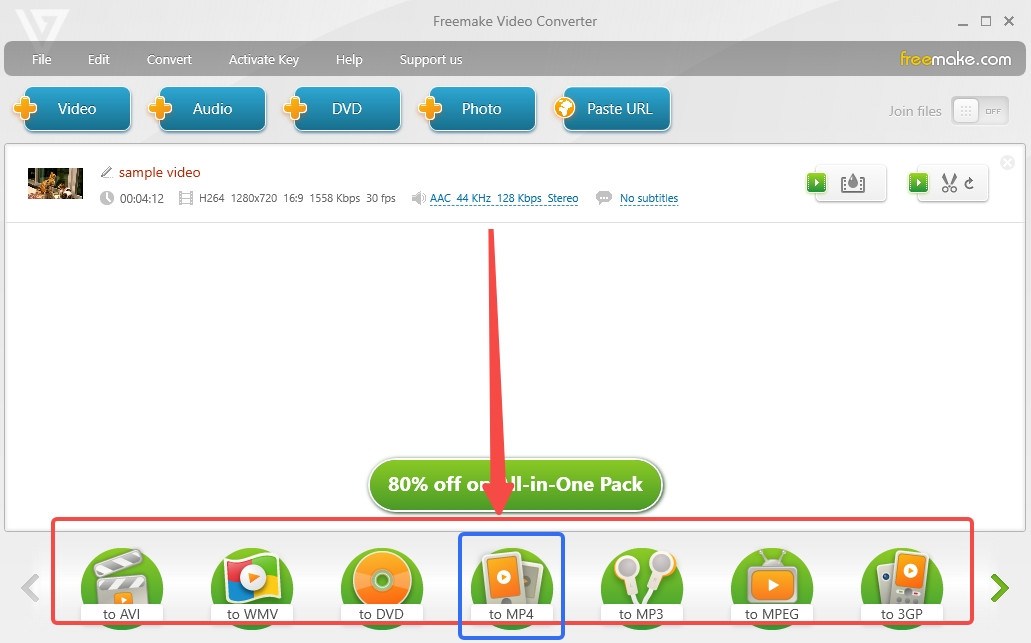
- 押す "変換」というメッセージがポップアップウィンドウに表示されます。
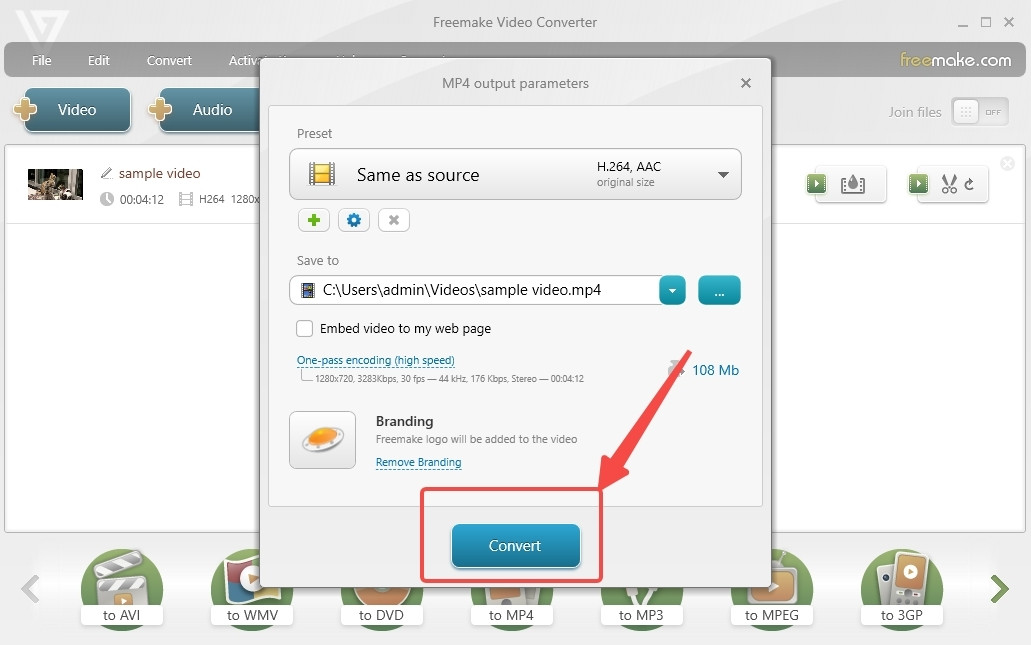
Freemake Video Converterの最良の代替品
多くのネチズンは Mac 用 Freemake Video Converter をダウンロードするためのソリューションを探していますが、Freemake は Windows のみをサポートしていると言われています。 Mac で Freemake を使用したい場合は、Microsoft Windows 用のエミュレータなどの特定のソフトウェアをダウンロードする必要があります。 物事をさらに複雑にすることは、本来の意図ではありません。
この Freemake Video Converter レビューでは、Mac ユーザー向けに Freemake の最良の代替品を紹介します。 ビーコンバーター.
BeeConverter では、ビデオを Apple に適した形式に簡単に変換できます。 ただし、Mac だけでなく Windows でも利用できます。 どちらのシステムも同じ品質でサービスを楽しむことができました。 この驚くほど高速なビデオ変換ソフトウェアの機能も確認してみましょう。
[十分な品質向上と速度向上] BeeConverter はビデオの品質を最大 HD 1080P/4K まで向上させることができます。 プレミアム バージョンでは 60 倍の速度向上が可能ですが、トライアル バージョンでも十分な速度でファイルを変換できます。
【フリーモードでの充実したサービス】 BeeConverter をレベルアップすると優れたエクスペリエンスが得られますが、ユーザーはサービスの大部分を無料で利用できます。
[ロスフリー&一括変換] BeeConverter を使用すると、フォルダーやビデオ変換ツールを切り替えることなく、連続してビデオを変換できます。 さらに、結果はビデオ品質に損傷を与えません。
[50以上のフォーマットをサポート] 動画の変換とは別に(MP4, MKV, AVI, FLV, OGG, 等.)、ビデオをオーディオまたは GIF に変換できるようになります。 また、デバイスに応じてビデオを変更することもできます。
【ダウンロード&簡易編集】 1000 以上のサイトから URL を介してビデオをダウンロードし、ビデオのトリミング、トリミング、結合などの簡単な編集を行うことができます。
以下は段階的なチュートリアルであり、これを利用すればあなたもフォーマットのプロフェッショナルになれます。
ビデオコンバータ
ビデオをMP4、MOV、MP3、GIFなどに変換する
- Windows10 / 8/7の場合
- Mac OS X14以降の場合
- Android向け
- タップ "+ファイルを追加」をクリックしてソースビデオをインポートします。

- ドロップダウン メニューから出力形式を選択します。
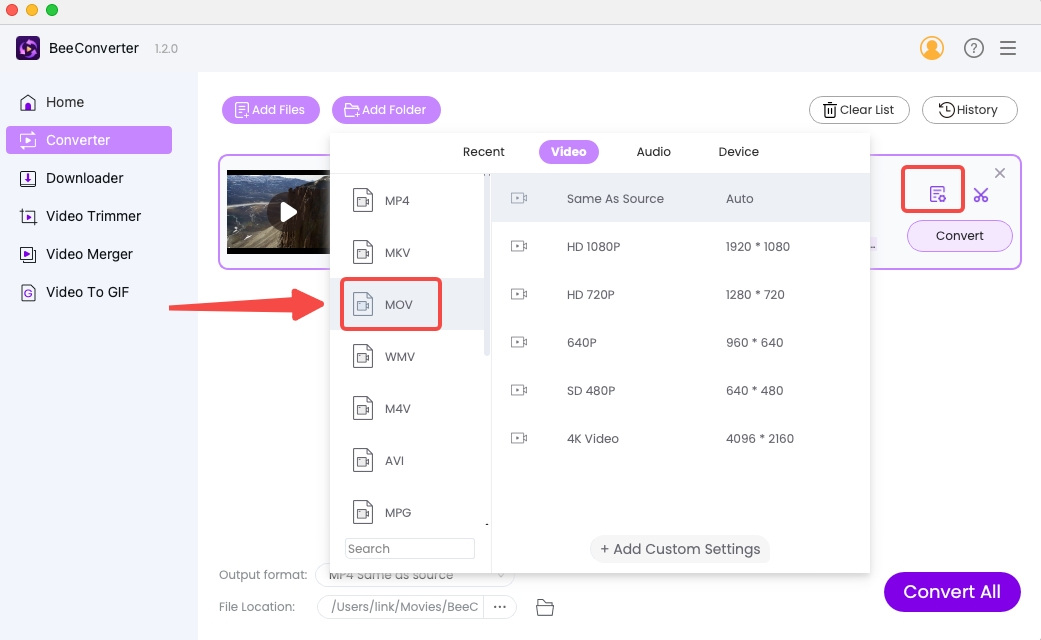
- 押す "変換” /”すべて変換" 始めること。
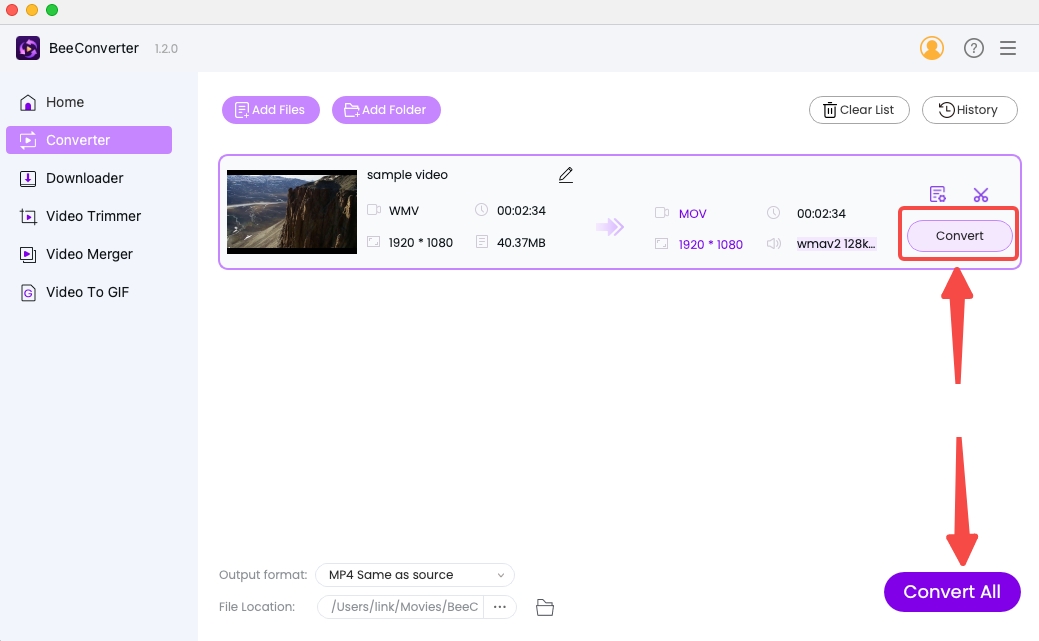
要約
この詳細な Freemake Video Converter レビューがお役に立てば幸いです。 少なくとも、あなたは Freemake の何があなたを魅了するか知っています。 この Windows 用ビデオ ファイル コンバーターには、DVD の書き込みとリッピング、写真のスライドショー、ミュージック ビジュアライザーなどの注目すべき機能がいくつかあります。 広告が頻繁に表示されると第一印象は損なわれますが、それでも他の製品とは一線を画しています。 しかし、Mac ユーザーにとっては、どんなに頑張っても Freemake にアクセスすることはできません。 Mac 用のビデオコンバータをダウンロードする方がより現実的です。 この場合、 ビーコンバーター が最良の代替案です。 (PS Windows とも互換性があります。) ビデオを MP4、MOV、またはその他の Apple がサポートする形式に驚くべき速度で変換できます。
ビデオコンバータ
ビデオをMP4、MOV、MP3、GIFなどに変換する
- Windows10 / 8/7の場合
- Mac OS X14以降の場合
- Android向け
よくある質問
Freemake Video Converter は安全に使用できますか?
はい。 Freemake Video Converter はマルウェアではありません。 ウイルスの心配はなく、他のソフトウェアがバンドルされることもありません。 常時ポップアップ ウィンドウが表示されるのはフリーミアム スキームの一部であるため、PC に損害を与えることはありません。
Freemake Video Converterは無料で使用できますか?
はい。 Web サイトからダウンロードしたバージョンは無料です。 ただし、無料サービスには多くの制限があります。 可能な限りアップグレードの料金を支払うように求められます。
Freemake Video Converter を使用してビデオを MP4 に変換するにはどうすればよいですか?
Freemake Video Converter を起動し、XNUMX つの手順に従います。ステップ 1. Freemake にビデオを追加します。ステップ 2. MP4 形式を選択します。ステップ 3. 「変換」ボタンを押してビデオファイルを MP4 に変換します。
Freemake Video Converterの最良の代替品はありますか?
はい。 Freemake は Mac ユーザーに別れを告げます。 ビーコンバーター は、PC (Mac および Windows) とユーザーにとって、より使いやすいビデオ ファイル コンバータです。 試用モードでも、BeeConverter はより高速な結果を提供します。 直感的なレイアウトがファンに愛されています。 ビデオのダウンロード、50 以上の形式オプション、バッチ変換など、無数の無料サービスが利用できます。